Как скрыть руководителя паблика в Вконтакте
Опубликовано: Автор: Артём Чёрный
По умолчанию в пабликах Вконтакте показывается руководитель и основатель сообщества в блоке «Контакты». Однако не всем нужна такая популярность, особенно, если за вопросы, связанные с сообществом (реклама, модерация и т.д.) отвечают другие люди. Разработчики Вконтакте специально для этих целей предусмотрели возможность скрыть администратора/основателя паблика из блока «Контакты».
Содержание
- Как скрыть руководителя сообщества Вконтакте
- Вариант 1: Скрытие в блоке «Контакты»
- Вариант 2: Настройки паблика
Весь необходимый функционал уже предусмотрен самой социальной сетью, поэтому использовать для этих целей какое-нибудь стороннее приложение не рекомендуется. В лучшем случае вы просто зря потратите свое время. В худшем же рискуете передать важные данные о сообществе и вашей странице сторонним пользователям.
Существует два способа убрать контактные данные администратора сообщества Вконтакте.
Вариант 1: Скрытие в блоке «Контакты»
Блок «Контакты» формируется сразу же после создания сообщества. Туда по умолчанию внесен его создатель и все администраторы, но вы можете расширить этот список дополнительными контактными данными.
Читайте также:
Удаление участников из беседы в Вконтакте
Отмечаем человека на записи в Вконтакте
Удаление сообщений в социальной сети Вконтакте
Восстанавливаем пароль в Вконтакте
Изменить содержимое данного блока, в том числе и удалить ненужные контакты, можно следующим образом:
- Переключитесь на нужное сообщество. Там найдите блок «Контакты». Если у вас есть полномочия администратора/основателя, то напротив названия будет находится надпись «Редактировать». Нажмите на нее.
- Откроется окошко настройки контактов. Наведите курсор мыши на профиль руководителя сообщества, который хотите скрыть.
 Должны появиться кнопки с действиями. Там воспользуйтесь кнопкой в виде крестика, чтобы убрать данный профиль из блока «Контакты».
Должны появиться кнопки с действиями. Там воспользуйтесь кнопкой в виде крестика, чтобы убрать данный профиль из блока «Контакты». - Подтвердите удаление.
Примечательно, что с профиля администратора сообщества вы не сможете удалить из блока контактов ссылку на профиль основателя. В то же время основатель может убрать себя из этого блока.
Если в блоке «Контакты» не осталось ни одного контакта, то он автоматически исчезнет со страницы сообщества. Чтобы этого не случилось, добавьте контакт какого-нибудь ответственного лица за сообщество.
Вариант 2: Настройки паблика
Убрать все упоминания о руководителе сообщества Вконтакте можно через соответствующие разделы настроек. Это способ немного сложнее в исполнении, чем предыдущий, но зато позволяет не беспокоиться о том, что кто-то увидит контакты администратора.
- На главной странице сообщества нажмите на кнопку «Управление» или на иконку троеточия, если данного пункта в настройках ниже нет. Откроется контекстное меню, где вам нужно будет выбрать вариант «Управление сообществом».

- В навигационном меню справа переключитесь в раздел «Участники».
- В этом же меню появятся дополнительные подразделы. Там переключитесь в раздел «Руководители».
- Будет сформирован список с участниками. Под ником всех пользователей, кроме основного владельца, существует ссылка «Редактировать». Пользователя можно также разжаловать. В таком случае он потеряет все свои полномочия, но ссылка на его контакты все равно останется в соответствующем блоке.
- Откроется окошко настроек полномочий и отображения руководителя сообщества. Там найдите пункт «Отображать в блоке контактов» и снимите с него галочку.
- Нажмите «Сохранить», чтобы подтвердить внесение изменений.
Как видите, скрыть руководителя сообщества из раздела контактов не так сложно. Если вам нужно убрать отображение всех руководителей или только основателя, то используйте первый вариант, так как вторая инструкция не позволяет убрать контакты владельца сообщества.
Понравилась статья? Поделиться с друзьями:
Инструкция, как скрыть владельца группы ВКонтакте?
09:00, 16 ноября 2018
Как работать
Автор: Amelie
Содержание
Нередко пользователи хотят знать, как скрыть владельца группы ВКонтакте. Создатель группы ВК – человек, который одновременно управляет и модерирует ею, а еще может добавлять редакторов. Он имеет бесконечные возможности по добавлению видеозаписей, разнообразных картинок, аудио и прочих медиа-файлов.
Создатель группы ВК – человек, который одновременно управляет и модерирует ею, а еще может добавлять редакторов. Он имеет бесконечные возможности по добавлению видеозаписей, разнообразных картинок, аудио и прочих медиа-файлов.
Социальная сеть предоставляет модератору паблика шанс оказаться скрытым от других пользователей, состоящих в группе – с задачей избавления от спамных сообщений или по сторонним причинам. Имеется 2 метода сделать владельца невидимым для подписчиков.
Как скрыть владельца группы ВКонтакте
Разберем основной метод.
- Если требуется скрыть в ВК создателя сообщества или редактора, щелкни по блоку, где отображаются руководители. Он находится внизу справа в сообществе.
- В появившемся окне следует щелкнуть «Удалить из списка» возле тех людей, сведения о которых требуется изъять.
- После этого основатель сообщества не будет виден участникам социальной сети, при этом у него останутся все полномочия. Просмотреть это можно в пункте «Управление сообществом».

- Вернуть информацию на страницу можно точно так же: щелкнув на «Контакты». В новом окне требуется указать ID-ссылку на человека, которого следует внести сюда.
Второй метод заключается в следующем:
- Чтобы скрыть владельца паблика в ВК, кликни по кнопке «Управление сообществом», находящуюся под аватаркой. Здесь размещена вся информация об участниках, черный список и другие сведения.
- Перейди в раздел «Участники». Откроются новые вкладки «Все» и «Руководители», нужно выбрать вторую. Здесь отобразится список редакторов группы.
- Нужно щелкнуть на «Редактировать» возле пользователя, данные о котором нужно скрыть.
- В новом окне можно присвоить пользователю другую должность (редактор, модератор или администратор). Внизу появится отметка «Отображать в контактах». Ее нужно убрать и кликнуть «Сохранить».
Готово! Юзер исчезнет из блока со страницами руководства.
Вам будет интересно: ““Неуловимые мстители” – как узнать, кто админ группы, если он этого не хочет”.
Возможные проблемы при сокрытии владельца паблика ВК
Проблем при убирании информации об администраторах возникнуть не должно, разве что:
- При переходе в панель управления администратора нет в руководстве, но он отображается в блоке с руководством. Решение: если ты удалил юзера из списка администраторов, его нужно вручную убрать оттуда, иначе он там так и останется.
- Администратор указывается в блоке контактов, но его там не видно. Решение: возможно, ты добавил очень много контактов в этот блок, а юзеры видят лишь первые 5.
Заключение
Как видите, убрать данные об администраторе очень просто. Чтобы изъять сведения о создателе группы из общего доступа, достаточно выполнить пару простых манипуляций в настройках сообщества.
А о том, как связаться с администратором канала в Телеграм, есть статья на нашем сайте.
Читайте далее:
Click to rate this post!
[Total: 2 Average: 5]Как удалить (но не удалять) ненужные контакты Google
Перейти к основному содержанию
The VergeЛоготип Verge.
Домашняя страница The Verge
The VergeЛоготип Verge.- Tech/
- Как/
/
Когда вы хотите разветвлять, не уничтожая
от Barbara Krasnoff
|
Поделитесь этой историей
Иллюстрация Алекса Кастро / The Verge
Мой друг (и время от времени пишет для The Verge ) JR Raphael опубликовал информационный бюллетень, в котором он недавно написал об очистке вашего списка контактов Google путем удаления старых и ненужных записей.
Какая хорошая идея, подумал я. Но.
К сожалению, я немного накопитель, когда дело доходит до контактов. После многих лет работы техническим журналистом у меня есть черт знает сколько списков деловых контактов, многие из которых полностью устарели. Но хотя вполне вероятно, что многие из этих людей перешли в другие компании и на другие адреса электронной почты, я чувствую, что должен сохранить записи — что, если я столкнусь с ними в какой-то момент и захочу проверить, откуда я их знаю? Или что, если они все еще работают там, хотя прошло несколько лет, и я хочу поздороваться?
Есть еще одна причина, по которой я не хочу удалять определенные контакты — досадная. С годами мой список контактов начал включать друзей и родственников, которых больше нет с нами, и я обнаружил, что не хочу удалять эти имена из своего списка. Это не логично и не разумно, но для меня это похоже на отказ. В 2015 году в статье под названием «Мое цифровое кладбище» New York Times писатель Роб Уокер выразил это так: как открытое участие в удалении этого человека из мира».
С годами мой список контактов начал включать друзей и родственников, которых больше нет с нами, и я обнаружил, что не хочу удалять эти имена из своего списка. Это не логично и не разумно, но для меня это похоже на отказ. В 2015 году в статье под названием «Мое цифровое кладбище» New York Times писатель Роб Уокер выразил это так: как открытое участие в удалении этого человека из мира».
Результатом всего этого является список контактов Google, в котором несколько сотен имен, многие из которых принадлежат людям, с которыми я давно не общался, или чьи записи я просто не хочу удалять. Что делать?
Я нашел пару способов навести порядок в Google Контактах, не теряя безвозвратно имена, номера и другую информацию от людей. Вот они:
Скройте лишние контакты
У Google есть странный способ убрать имена из вашего основного списка контактов: вы «скрываете» их. Я заключил «скрыть» в кавычки, потому что вы, по сути, перемещаете эту запись из основного списка контактов в список «Другие контакты».
«Другие контакты» содержит записи всех людей, которым вы отправляли электронные письма или от которых вы их получали. По этой причине это может быть огромный список , но, поскольку он обычно не виден, если вы переместите туда свои старые контакты, они не будут загромождать ваш основной список контактов.
Вы можете найти «Другие контакты» в настольной версии Google Contacts в нижней части левого списка ярлыков. (В мобильной версии «Контактов» вы не можете видеть свой список «Другие контакты», но если вы ищете конкретный контакт, который есть в этом списке, он появится в этом поиске.)
Вот как переместить один или несколько контактов в список «Другие контакты» с помощью веб-приложения Google Контакты:
Скрыть один контакт
- Наведите курсор на список контактов, чтобы он был выделен, затем нажмите на три точки справа от записи.
- Выберите «Скрыть от контактов».
«Скрыть от контактов» поместит запись в список «Другие контакты».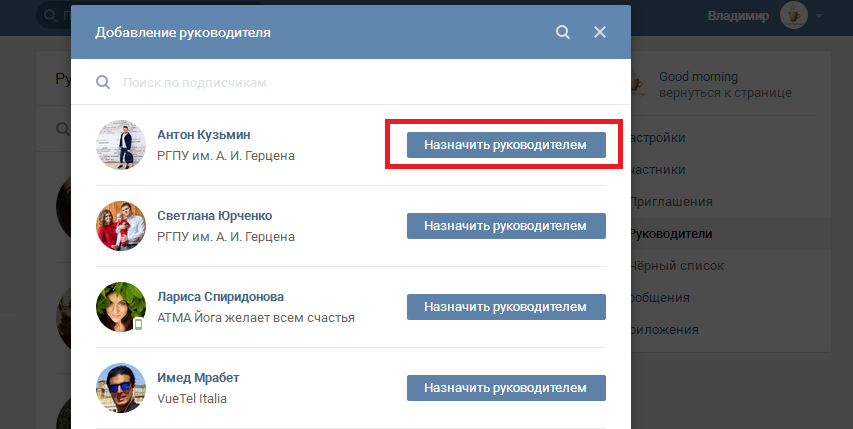
Скрыть несколько контактов
- Нажмите на значок для каждого контакта, который вы хотите скрыть; значок превратится в флажок.
- Когда вы выбрали все контакты, которые хотите скрыть, нажмите на три точки в верхней части страницы.
- Нажмите «Скрыть от контактов».
Чтобы скрыть несколько записей, отметьте их флажком и щелкните значок метки выше.
Кстати, если ваш список «Другие контакты» сам по себе слишком громоздкий, вы можете запретить Gmail добавлять в него имена каждый раз, когда вы отправляете или получаете электронное письмо.
- Перейдите в «Настройки» > «Просмотреть все настройки».
- На вкладке «Общие» прокрутите вниз до «Создать контакты для автозаполнения:» и установите флажок «Я добавлю контакты сам».
Экспорт и удаление лишних контактов
Если вы действительно хотите очистить список контактов, но не хотите потерять информацию об этих контактах, вы можете экспортировать их в отдельный файл CSV или vCard.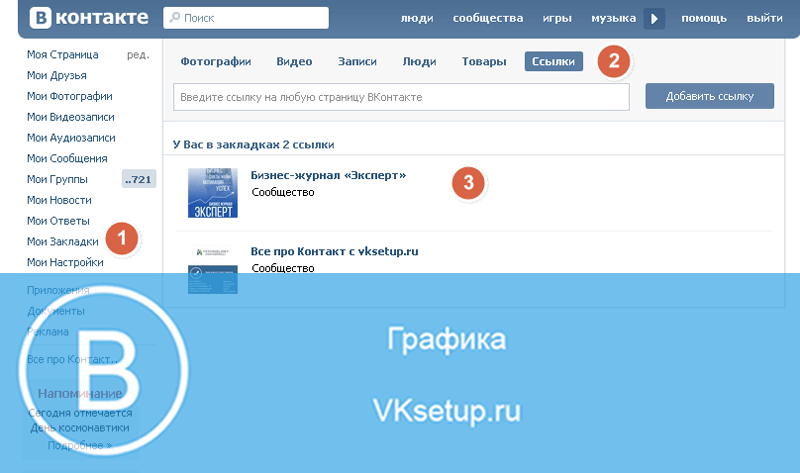 Как только они будут надежно сохранены, вы можете удалить их из своего списка контактов Google.
Как только они будут надежно сохранены, вы можете удалить их из своего списка контактов Google.
Если вы похожи на меня, у вас, вероятно, больше лишних контактов, чем вы хотите обработать за один присест. Итак, вот способ, которым я нашел, чтобы справиться с этим. (Опять же, это использование веб-интерфейса для контактов Google).
- В левом столбце прокрутите вниз и нажмите «Создать ярлык». Выберите подходящее имя (я назвал свое «Пока-пока»).
Создайте метку для идентификации контактов, которые вы хотите экспортировать.
- Потратьте столько времени, сколько вам нужно, просматривая свой список контактов. Добавьте этот ярлык к любой записи, которую вы хотите удалить из списка. Самый быстрый способ — отметить все записи, которые вы хотите пометить, щелкнуть символ метки выше, выбрать метку, которую вы создали для этой цели, во всплывающем окне, а затем нажать «Применить».
Если вы какое-то время не выбрасывали свой список контактов, у вас может быть много записей, которые нужно пометить.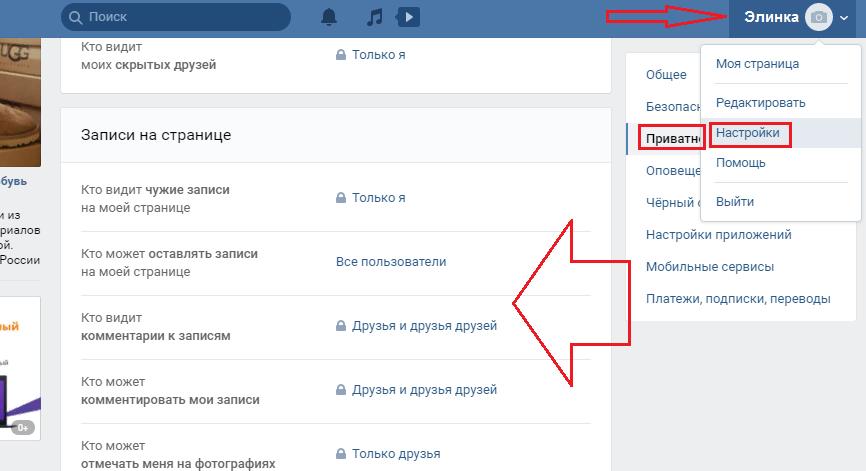
- Когда вы будете готовы экспортировать все, что вы поместили под этим ярлыком, нажмите на ярлык в левой части приложения.
- Прокрутите тот же левый столбец вниз и нажмите «Экспорт».
Вы можете экспортировать свои контакты как часть файла CSV или как vCards.
- Выбранная вами метка должна быть в верхней части всплывающего окна. Если это не так, вы можете нажать на маленькую стрелку справа от метки и выбрать правильный.
- Вы можете экспортировать свои контакты в виде файлов CSV, отформатированных для Google или Microsoft Outlook, или в виде карточек iCard (при импорте в iOS).
- Получив файлы CSV или iCard, импортируйте их в электронную таблицу или другое приложение, где при необходимости вы сможете получить к ним доступ. Например, я импортировал свой в файл Google Sheets.
- Если вы довольны своим экспортом, вернитесь в Контакты Google и нажмите на метку, которую вы создали для своего экспорта.
- Нажмите кнопку удаления.

После экспорта вы можете удалить все лишние контакты.
- У вас есть выбор: удалить только метку (в этом случае все эти записи останутся) или удалить и метку, и все записи, имеющие метку. Выберите последнее.
Теперь вы очистили (по крайней мере, немного) свой список контактов — и все контакты, которые вы все еще хотели сохранить, находятся в целости и сохранности в другом файле, где вы можете найти их, если они вам когда-нибудь понадобятся.
Самый популярный
Илон Маск обсудил вопрос о закрытии всего Твиттера за платный доступ Руководство 2022
Ответ Илона Маска на поддельные подтвержденные аккаунты Элона в Твиттере: новая политика постоянного запрета на выдачу себя за другое лицо
Как я должен отметить себя как пародию, если я не могу изменить свое отображаемое имя, Илон?
What you should know before buying refurbished gadgets
How to create custom Apple Watch interval workouts
Know the holiday shipping and return policies for Amazon, Target, Walmart, and others
Как найти лучшие предложения в Черную пятницу и Киберпонедельник 2022
Скрыть контакты для пользователей других групп.
 Настройки разрешений.
Настройки разрешений.- Статус
- Закрыто для дальнейших ответов.
- #1
У меня есть несколько групп, и я хочу контролировать, какие группы могут видеть какую информацию о пользователях в других группах.
например:
У меня есть группы a, b и c.
Пользователи группы a не могут видеть пользователей группы b и c в своих контактах.
Пользователи группы b могут видеть в своих контактах только пользователей a и b.
Пользователи группы c могут видеть всех пользователей в своих контактах
До сих пор мне не удавалось реализовать этот параметр безопасности. Это вариант, который мне не хватает, или он просто невозможен в данный момент?
- #2
Реакции:
ConceptsWeb- #3
Привет, @VasilisV_3CX,
Я попробовал это, но, к сожалению, это не принесло желаемого результата.
Я сделал следующее:
Группа a (имеет все расширения в диапазоне 100)
Группа b (диапазон 200)
Группа c (диапазон 400)
Права группы:
вся группа: «Показывать присутствие членам группы» Отключено для менеджера и пользователей.
Группа a: «Может видеть членов группы» Отключено для менеджеров и пользователей.
Группа b и c: «Может видеть членов группы» Включено для менеджеров и пользователей.
Права пользователя:
Пользователь 1 в группе a: Роль пользователя, «Показывать присутствие членам группы» и «Может видеть участников группы» Отключено.
Пользователь 2 в группе a: диспетчер ролей, «Показывать присутствие членам группы» и «Может видеть участников группы» отключены.
Все остальные пользователи в группе b и c имеют те же настройки, что и у пользователя 1
Но при просмотре контактов в приложении Android Phone пользователя 1 я по-прежнему вижу все контакты. также контакты для группы b и c.
Я включил настройки группы А, настройки пользователя 1 и снимок экрана приложения в качестве вложений
Где я ошибаюсь?
Ура,
Эдвин
- #4
Прежде всего, убедитесь, что пользователи не входят в несколько групп.
Теперь используйте «Опубликовать присутствие во всех группах» (напрямую в правах группы, недоступно в самом расширении) вместо «Показать участников групп».
Переключить подпись
Нужна помощь? Выберите нас в качестве партнера, указав 201484 в поле Reseller ID, или скачайте 3CX бесплатно здесь! В противном случае, посетите наш веб-сайт, чтобы узнать больше о нас!
- #5
Пользователь 1 присутствует только в группе a. Пользователь 2 присутствует в нескольких группах в качестве менеджера.
Пользователь 2 присутствует в нескольких группах в качестве менеджера.
Где найти «Опубликовать присутствие во всех группах». Я могу найти только параметр «Опубликовать информацию о группе для всех расширений». И этот параметр отключен для всех групп (как показано на снимках экрана).
- #6
Эдвин Хукман сказал:
Пользователь 1 присутствует только в группе a. Пользователь 2 присутствует в нескольких группах в качестве менеджера.
Где найти «Опубликовать присутствие во всех группах». Я могу найти только параметр «Опубликовать информацию о группе для всех расширений».
И этот параметр отключен для всех групп (как показано на снимках экрана).Нажмите, чтобы развернуть…
Хорошо, понятно. Вы уверены, что эти добавочные не контакты? Они не должны отображаться в разделе «Нет обмена», но менеджер увидит их всех в своей группе.
Переключить подпись
Нужна помощь? Выберите нас в качестве партнера, указав 201484 в поле Reseller ID, или скачайте 3CX бесплатно здесь! В противном случае, посетите наш веб-сайт, чтобы узнать больше о нас!
- #7
Я пользуюсь старым телефоном без контактов в списке контактов Телефона. Я удалил приложение один раз и перезагрузил телефон. После перезагрузки проверил контакт. Контакта в телефоне не обнаружено.
Я удалил приложение один раз и перезагрузил телефон. После перезагрузки проверил контакт. Контакта в телефоне не обнаружено.
Приложение установлено на телефон. Отправьте электронное письмо с активацией на мой ноутбук. Отсканировал QR. И Да Контакт снова появляется :-(.
И нет этих других пользователей нет в списках контактов на сервере 3CX
Я реально озадачен.
Насколько я знаю, я сделал все, что вы мне посоветовали. Единственное, что осталось, — это полная перезагрузка системы PI, на которой она работает. Это может быть застрявший бит или что-то еще необъяснимое ;-).
Или у вас есть другая идея?
- #8
Эдвин Хукман сказал:
Я использую старый телефон без каких-либо контактов в списке контактов телефона.
Я удалил приложение один раз и перезагрузил телефон. После перезагрузки проверил контакт. Контакта в телефоне не обнаружено.
Установил приложение на телефон. Отправьте электронное письмо с активацией на мой ноутбук. Отсканировал QR. И да, Контакт снова появляется :-(.И нет этих других пользователей нет в списках контактов на сервере 3CX
Я реально озадачен.
Ибо насколько я знаю я сделал все что вы мне посоветовали. Единственное осталось сделать аппаратный сброс системы PI, на которой она работает.. Это может быть застрявший бит или что-то еще необъяснимое ;-).Или у вас есть другая идея?
Нажмите, чтобы развернуть…
Вам нужно либо создать заявку в службу поддержки, либо попросить партнера помочь вам в дальнейшем. Это явно не нормально.
Переключить подпись
Нужна помощь? Выберите нас в качестве партнера, указав 201484 в поле Reseller ID, или скачайте 3CX бесплатно здесь! В противном случае, посетите наш веб-сайт, чтобы узнать больше о нас!
Реакции:
ВасилисV_3CX- #9
Привет @ConceptsWeb
Спасибо за помощь. Это будет чем-то на следующей неделе.
Я выложу решения (или свою ошибку), как только мы это найдем, в этой теме.
Желаю вам замечательных выходных.
Реакции:
ConceptsWeb и VasilisV_3CX- #10
@VasilisV_3CX,
Вы можете подать заявку на рассмотрение этой проблемы? Я не могу этого сделать, и люди в чате не очень полезны.
- #11
Привет @Edwin Hoekman,
Боюсь, мы не передаем вопросы в службу поддержки. Наши клиенты/партнеры делают. Поскольку мы привержены нашему каналу, я предлагаю связаться с одним из наших партнеров, чтобы изучить эту проблему вместе с вами. Вы можете найти местного партнера здесь. Или, если вы хотите, вы можете использовать одного из партнеров, которые активны на нашем форуме.
- #12
Привет, @VasilisV_3CX,
Так что это, вероятно, означает, что мне нужно заплатить за потенциальную ошибку. Извините, что так говорю, но это очень плохая поддержка.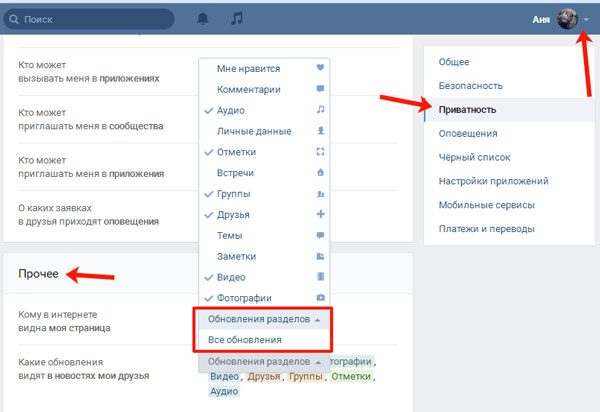
Я рассматриваю 3CX как потенциальное решение и не собираюсь инвестировать в него.
- №13
Еще раз привет @Edwin Hoekman,
Я просто подумал, что если вы хотите скрыть внутренние добавочные номера из списка контактов, выберите их и перейдите в «Параметры» >> в подраздел «Параметры» >> «Скрыть это расширение из телефонной книги компании 3CX» и Приложения 3CX.
Затем вы можете разделить их по своему усмотрению, контролируя присутствие, как указано в моем первом ответе.
Надеюсь, это поможет!
Реакции:
Эдвин Хукман и ConceptsWeb- №14
Привет, @VasilisV_3CX,
Спасибо за последнее обновление. Это частично решает проблему. Пользователи больше не отображаются в списке контактов после изменения этих настроек для всех пользователей.
Ура,
Эдвин
- №15
Я понимаю, что вы имеете в виду @Edwin Hoekman, пока нет возможности скрыть все расширения группы, пока это нужно обрабатывать на уровне расширения. Хорошо, если вы заставите это работать так, как вы хотели!
- №16
Привет @VasilisV_3CX,
Я провел дополнительные тесты с настройками скрытия и некоторыми настройками группы.
Я установил параметры «Скрыть расширение» для всех пользователей и включил «Может видеть членов группы» и «Показывать присутствие членам группы» в настройках прав группы.
После установки этих параметров пользователи не заполняли список контактов, но члены группы были видны в приложении Windows и на вкладке состояния в мобильном приложении.
Думаю, мы почти у цели. Я думаю, что это будет хорошим обходным путем, но окончательным решением будет настройка прав группы, где вы можете указать, чтобы скрыть всех пользователей из группы для других групп.
Допустим, такая настройка, как: «Скрыть добавочные номера всех членов группы из телефонной книги 3CX и приложения 3CX»
Ваши мысли.
Ура,
Эдвин
- # 17
Эдвин Хукман сказал:
Думаю, мы почти у цели. Я думаю, что это будет хорошим обходным путем, но окончательным решением будет настройка прав группы, где вы можете указать, чтобы скрыть всех пользователей из группы для других групп.
Допустим, такая настройка, как: «Скрыть добавочные номера всех членов группы из телефонной книги 3CX и приложения 3CX»
Ваши мысли.
Ура,
ЭдвинНажмите, чтобы развернуть…
Привет, Эдвин,
Я рад видеть, что вы, кажется, нашли способ удовлетворить желаемое поведение
Предложенный вами вариант звучит так, как будто он просто делает то же, что и параметры для каждого расширения, просто в масштабе всей группы. Конечно, это было бы удобно, но, учитывая, что вы можете массово выбирать несколько расширений и переключать эту опцию для всех, это не должно быть слишком утомительно.


 Должны появиться кнопки с действиями. Там воспользуйтесь кнопкой в виде крестика, чтобы убрать данный профиль из блока «Контакты».
Должны появиться кнопки с действиями. Там воспользуйтесь кнопкой в виде крестика, чтобы убрать данный профиль из блока «Контакты».

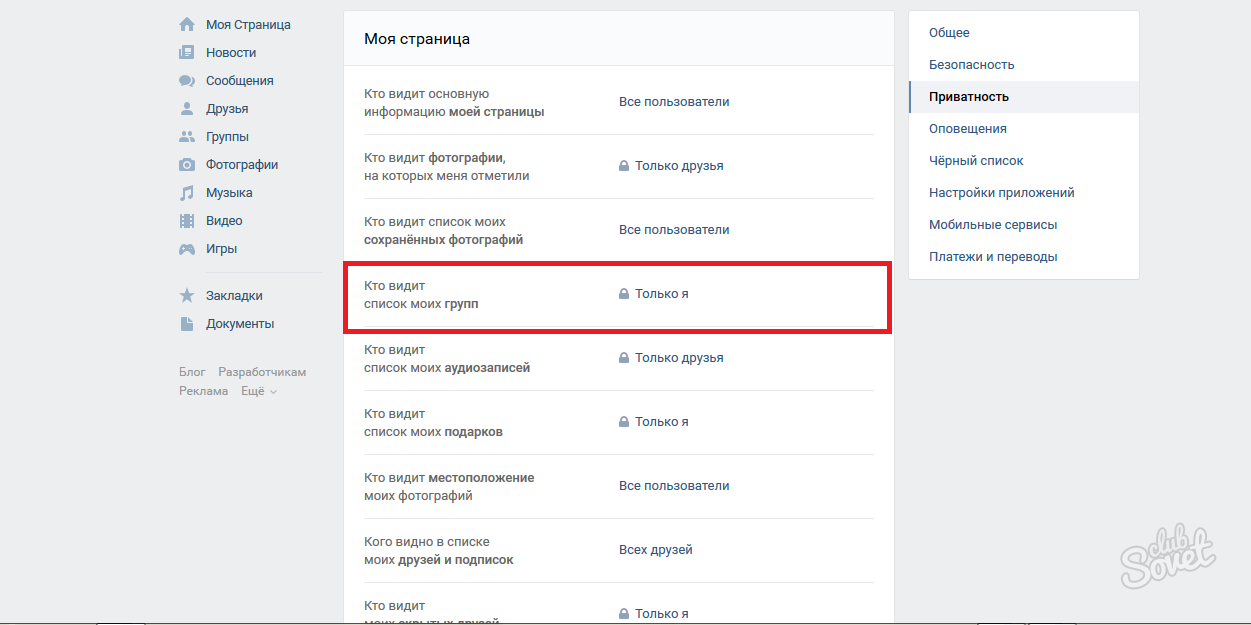

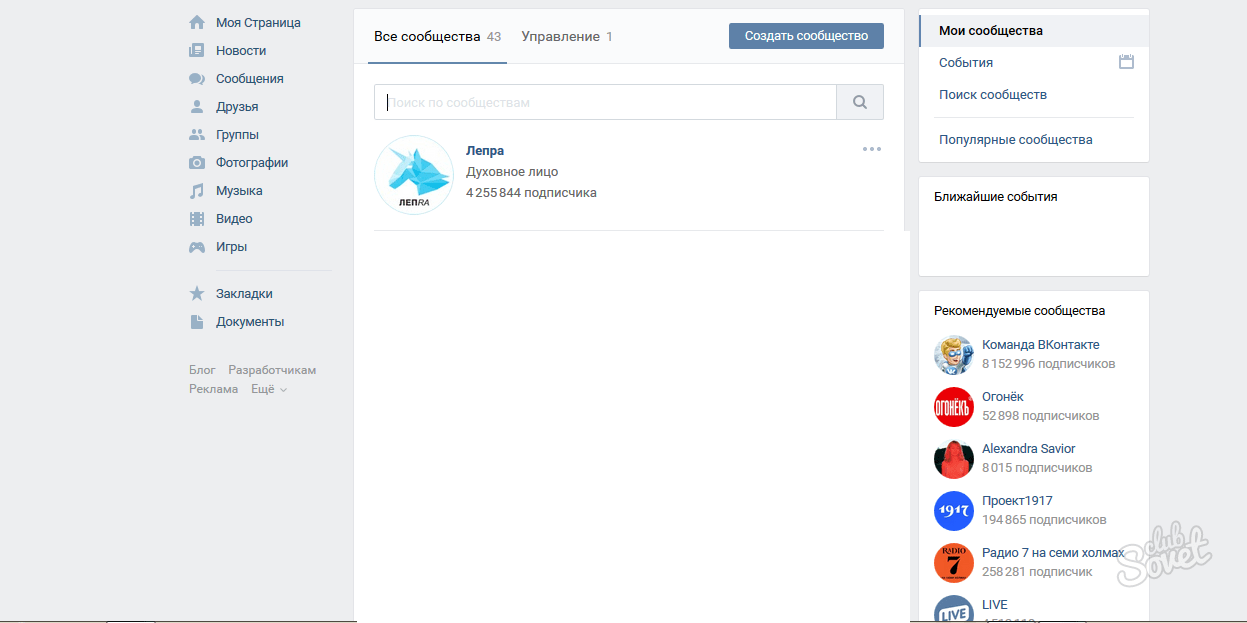 Я удалил приложение один раз и перезагрузил телефон. После перезагрузки проверил контакт. Контакта в телефоне не обнаружено.
Я удалил приложение один раз и перезагрузил телефон. После перезагрузки проверил контакт. Контакта в телефоне не обнаружено.